アップルからiOS8がリリースされました。
iOS8ではカメラの強化、サードパーティ製のキーボードが使えるQuickTypeキーボード、iCloud Drive,ヘルスケア
Siriの改善など大きな改良が加えられています。
iOSの大きなアップデートの際には『今まで使っていたアプリがまだiOS8に対して非対応』であることが十分に考えられます。
今まで使えていた機能がiOS8にしたら使えなくなることはあり得ます。
開発元からのiOS8対応が公表されていないうちはアップデートは控えておいたほうが良いでしょう。
・Dropboxの「カメラアップロード」機能
・コロプラの「白猫プロジェクト」をiOS 8でプレイした際に、進行不能の不具合やジュエルの購入ができない不具合
・ガンホーの「Dokuro」をiOS8でプライした際にアプリが停止しただしくセーブされない不具合
など不具合は報告はあります。
またiOS8で使えるようになるiCloud Driveでは、同期ができるの対象OSがiOS8とOS X Yosemiteになっていて、
他のiOS端末をもっていて、iCloud Driveを使うようにした場合、同期がうまくいかない可能性があります。
iOS 8のSMS連係機能もまだ利用できません。
不要な心配をしたくないならアップデートはYosemiteが出るまで(秋頃予定)待った方がよさそうです。
iOS8を試してみたい場合には必ずiTunesへ手持ちのiPhoneを接続し
バックアップを取ることをオススメします。
iClooudの空き容量がある場合にはiCloudへバックアップを取ることも可能です。
アップデートの対象となるモデルは次のとおりです:
iPhone 4s
iPhone 5
iPhone 5c
iPhone 5s
iPad 2
iPad 第3世代
iPad 第4s世代
iPad Air
iPad mini
mini Retina
第5世代 iPod touch
iOS8へのアップデートのやり方
iTunesにUSBケーブルでiPhoneと接続してアップデートする方法と
Wi-Fiを経由してiPhoneからiOSの更新を行うOTA(Over The Air)でのアップデートがあり、
以下はOTAのやり方です。
iPhone4SでWi-Fi経由にてiOS8へのアップデートを行いました
時間は1時間程度かかりました。
iPhone4Sでは、動きがもっさりとしていてぬるぬる動くという言葉は厳しい印象を受けました。


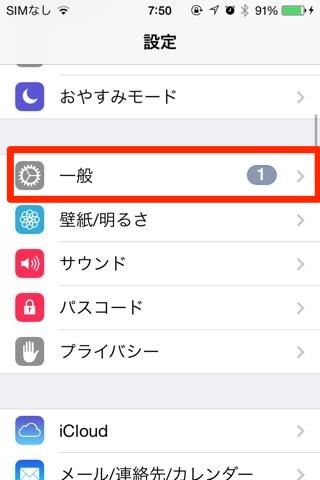
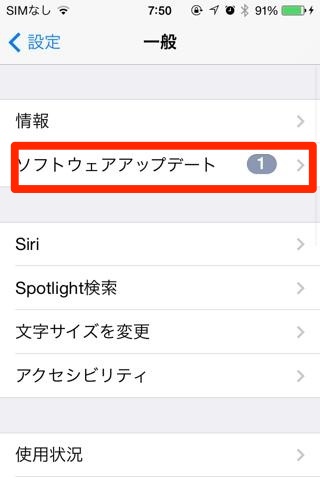
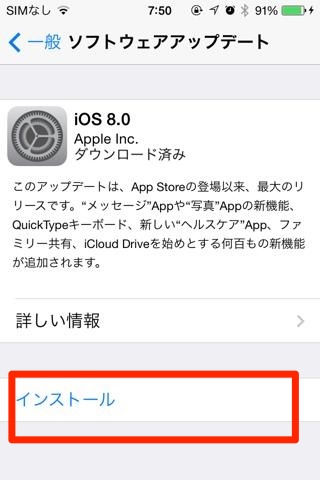
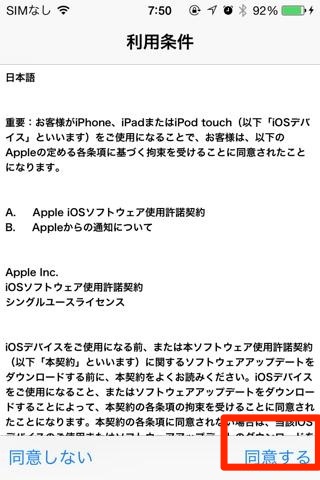
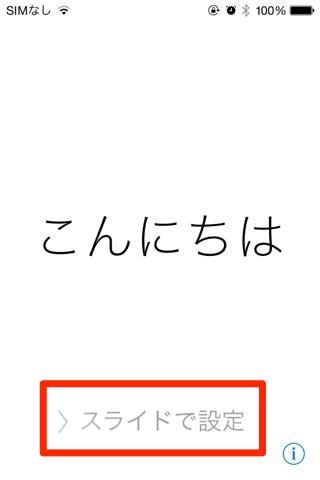
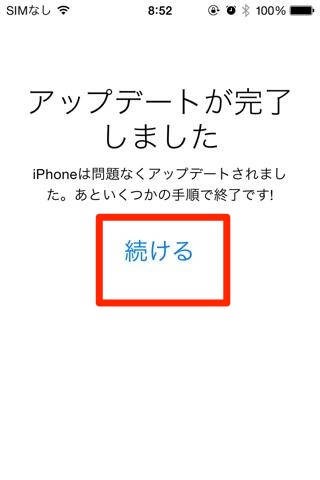
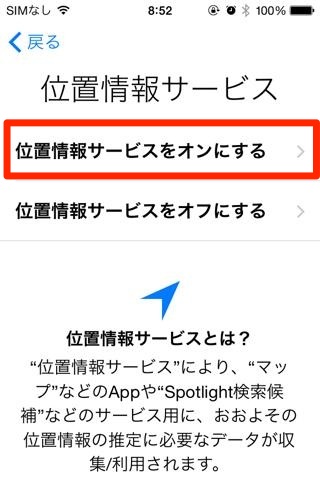
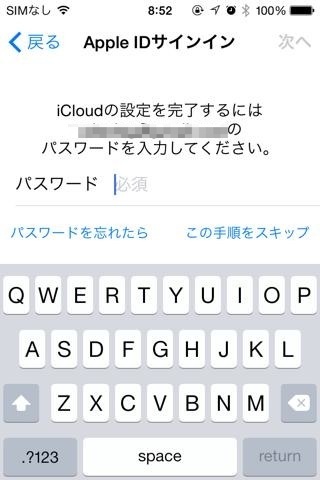
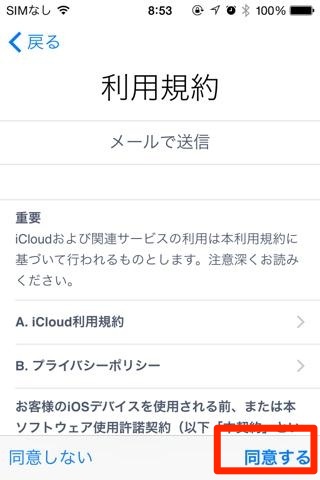

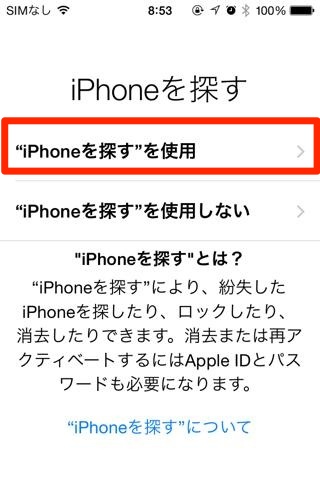

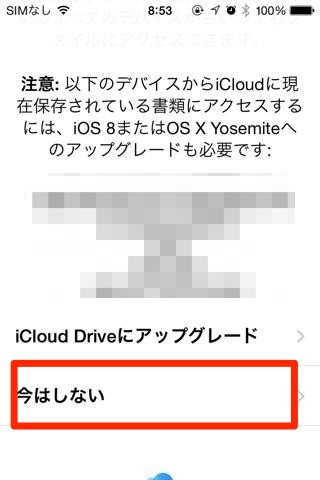
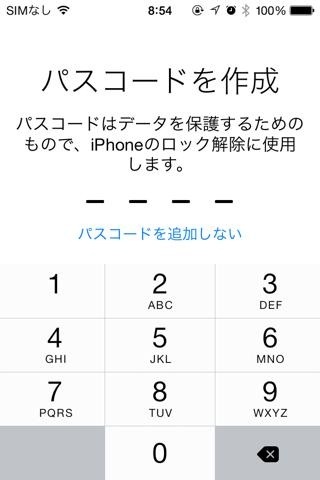
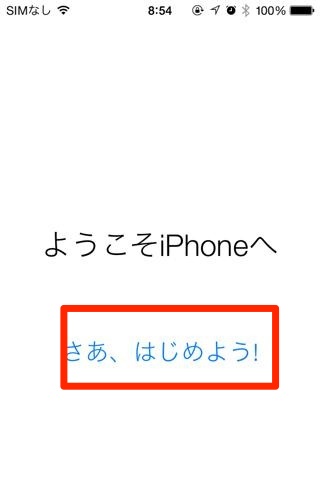






コメント